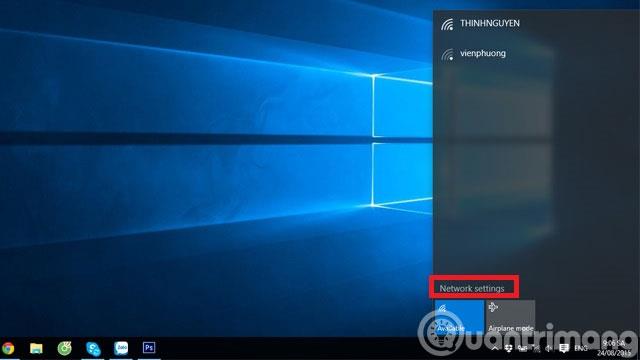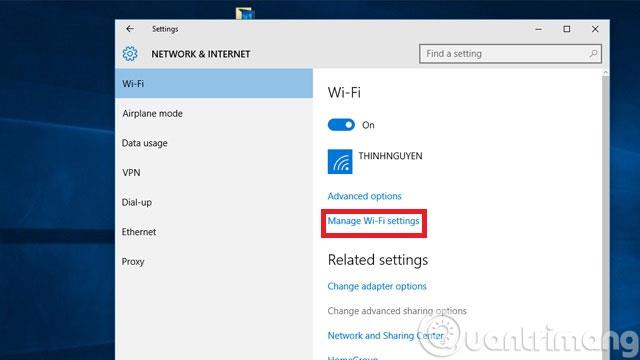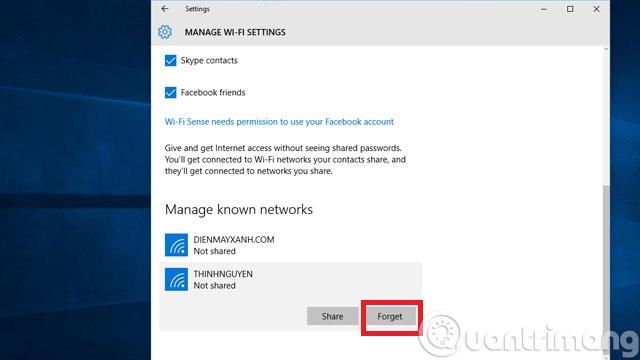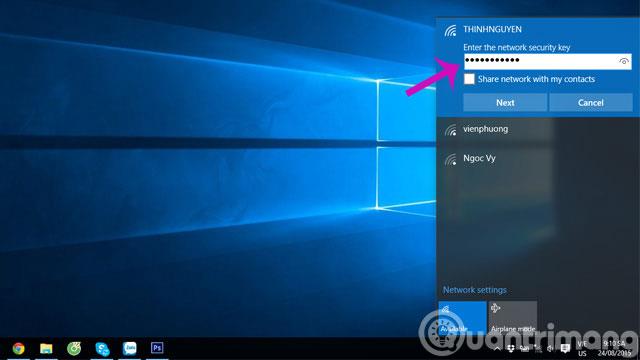Po zmene hesla Wifi v systéme Windows 10 sa k nemu nedostaneme obvyklým spôsobom (sekcia Zabudnúť) ako z Windows 8.1 a starších. Ak sa chcete znova pripojiť k sieti Wi-Fi, postupujte takto:
Krok 1 : Otvorte Wifi pripojenie a vyberte Nastavenia siete
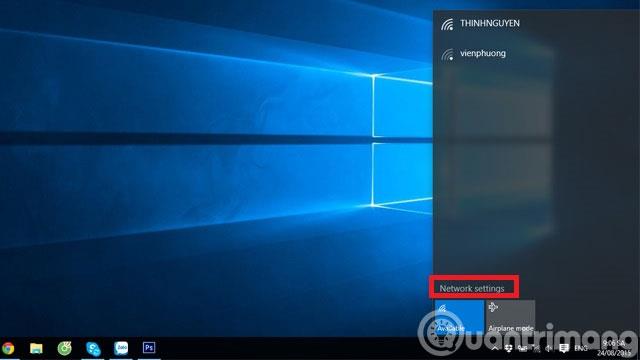
Krok 2 : V dialógovom okne Sieť a internet vyberte položku Nastavenia Wi-Fi správcu .
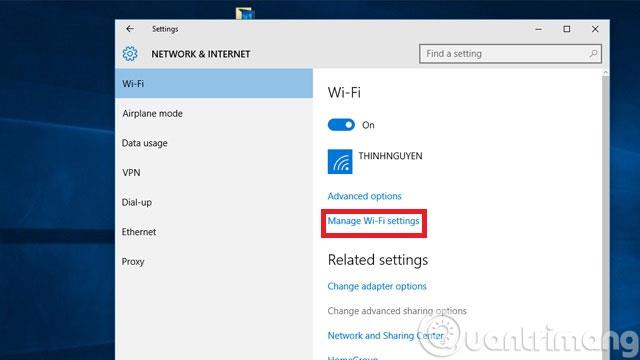
Krok 3 : V novom okne, ktoré sa zobrazí, prejdite nadol a kliknite ľavým tlačidlom myši na názov pripojenia Wifi so zmeneným heslom. Potom kliknite na tlačidlo Zabudnúť
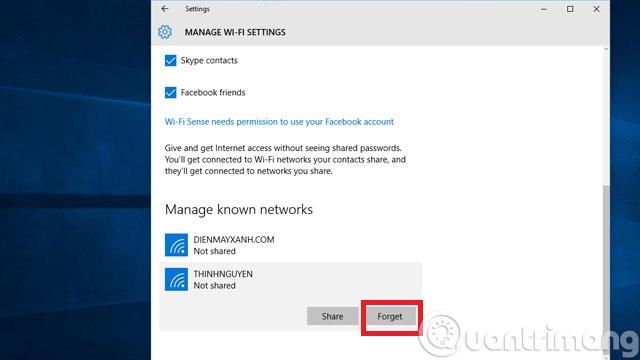
Krok 4 : Nakoniec prejdite do časti Pripojenie Wi-Fi a zadajte nové heslo Wi-Fi na opätovné pripojenie.
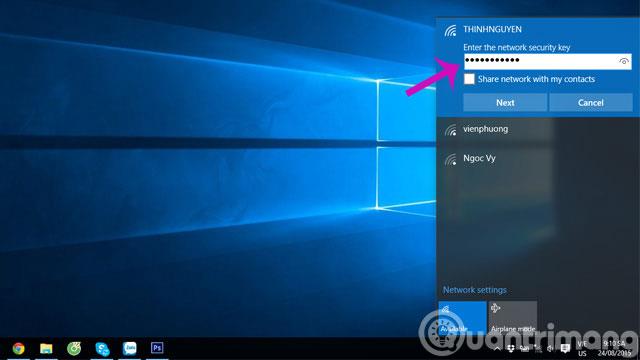
Veľa štastia!